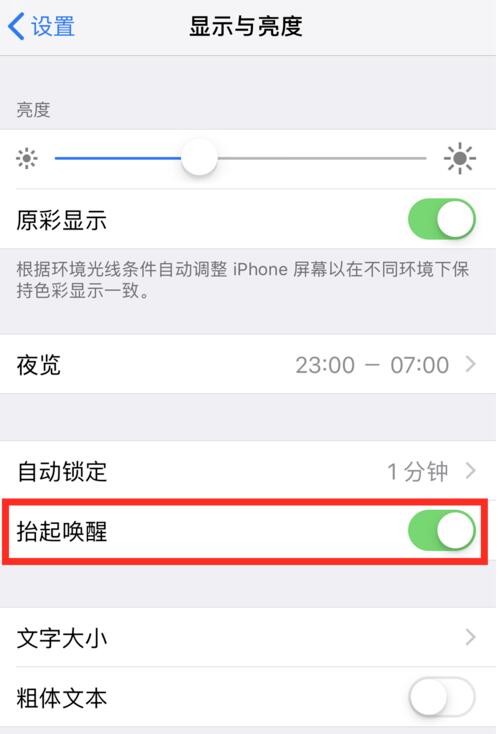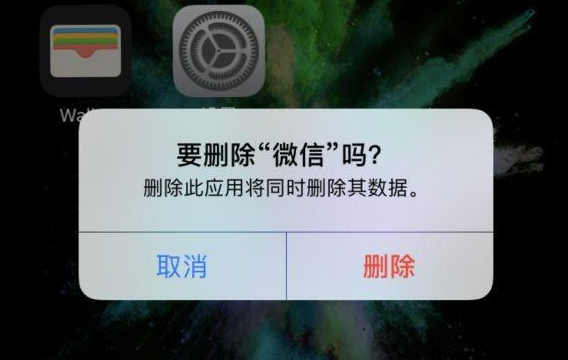AirPods与日常生活中使用的有线耳机不同。它们需要连接到设备才能正常使用。我们来看看AirPods 的一些使用技巧。
启用AirPods“嘿先生”通话功能
在iOS 设备中,进入“设置”-“Siri 和搜索”,确认“Hey Siri”唤醒功能已开启。
在watchOS 设备中,只需通过控制中心连接到AirPods。
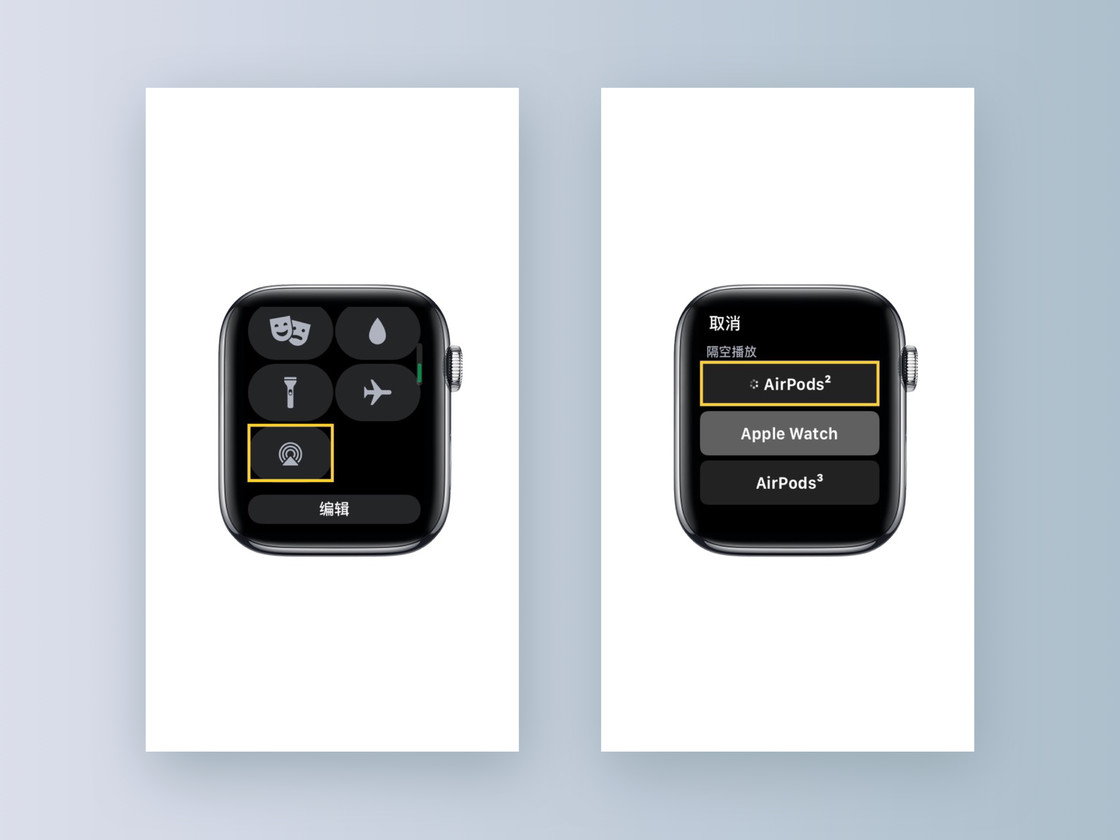
在macOS 设备中,进入“系统偏好设置”-“Siri”并选中“在AirPods 上收听Hey Siri”即可使用。即使是不支持Hey Siri 的Mac 电脑也可以使用此功能用第二代AirPods 呼叫Siri。
您可以使用Hey Siri 功能执行语音命令来切换歌曲、调节音量、拨打电话或导航。
目前,AirPods 的Hey Siri 功能需要与iOS 12.2、watch 5.2 和macOS Mojave 10.4.4 设备配合使用。
AirPods 电池续航时间
当AirPods 的电池电量降至10% 时,AirPods 会发出低电量提示音,并在AirPods 关闭前再次发出提示音。
第二代AirPods
AirPods 一次充电可提供长达5 小时的聆听时间或3 小时的通话时间;
使用充电盒多次充电,可享受超过24 小时的聆听时间或长达18 小时的通话时间;
如果将AirPods 放入充电盒充电15 分钟,即可获得长达3 小时的聆听时间或长达2 小时的通话时间。
第一代AirPods
AirPods 一次充电可提供长达5 小时的聆听时间或2 小时的通话时间;
使用充电盒多次充电,可享受超过24 小时的聆听时间或长达11 小时的通话时间;
如果将AirPods 放入充电盒充电15 分钟,即可获得长达3 小时的聆听时间或长达1 小时的通话时间。
AirPods 和充电盒充满电大约需要2 小时。
延长AirPods 的持续使用时间
您可以单独佩戴一只AirPod,另一只则可以放回充电站充电。交替使用可延长使用时间。反复打开和关闭充电盒可能会减少充电盒的电池电量。减少打开和关闭的次数可以让充电盒保留更多电量。
不使用AirPods时,请尝试将其放回充电盒中,以免丢失并确保AirPods充满电。
AirPods 在登录到同一iCloud 的设备之间切换连接
AirPods 可以在iCloud 设备之间直接连接,但当两个设备靠近时,蓝牙信号可能会相互干扰。您可以尝试关闭其中一台设备上的蓝牙并重新连接。
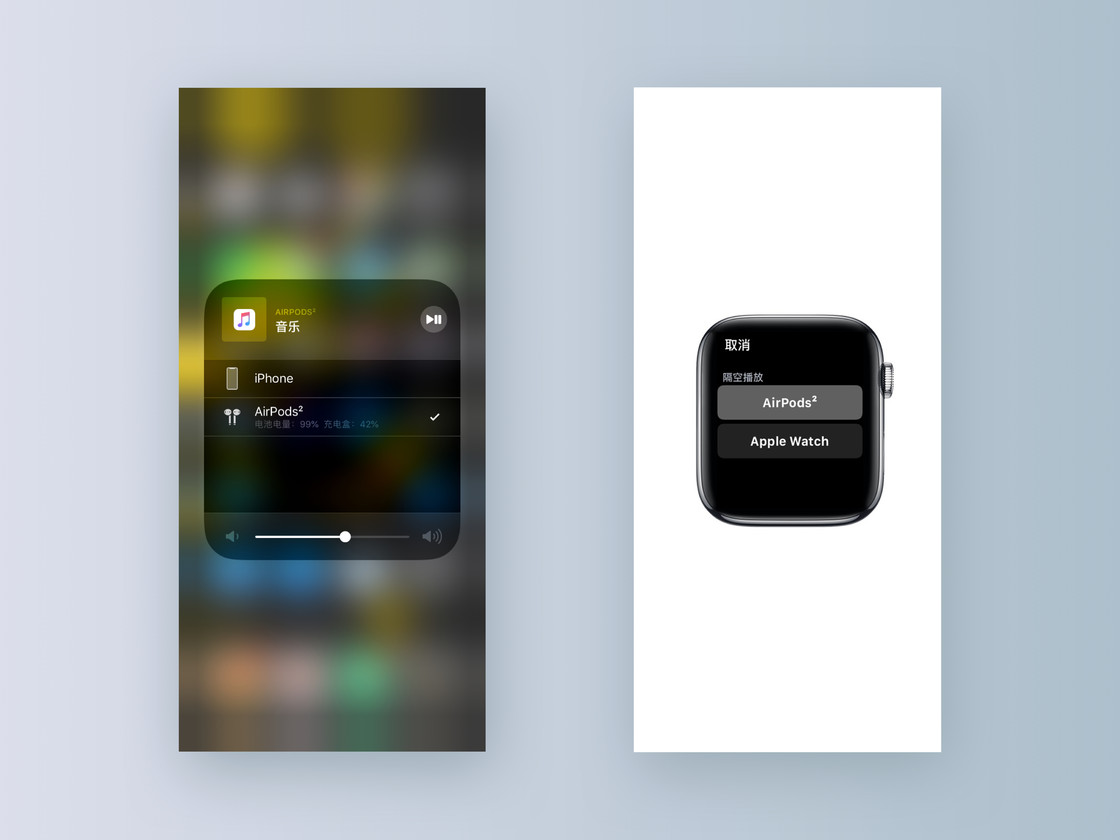
iOS 和watchOS 设备可以在控件中查看和切换音频播放设备。
AirPods官方清洁建议
使用不起毛的软布或超细纤维布擦拭外壳;
使用干棉签清洁麦克风和扬声器格栅;
干燥的软毛小刷子清除网罩中的碎屑;
如有必要,可用 70% 异丙醇轻微沾湿布块擦拭;
不可使用尖锐物体或研磨材料;
避免在充电端口处放置任何物体;
避免将任何液体溅入开口处;
晾干充电盒并将盒子打开倒置。
AirPods 恢复出厂设置
在iOS设备中,打开“设置”-“蓝牙”,搜索“AirPods”项;
点击AirPods右侧的蓝色图标,选择“忽略此设备”(以上两步是清除设备中的AirPods信息);
打开AirPods充电盒盖子,按下背面的重置按钮,直至白色指示灯交替闪烁。
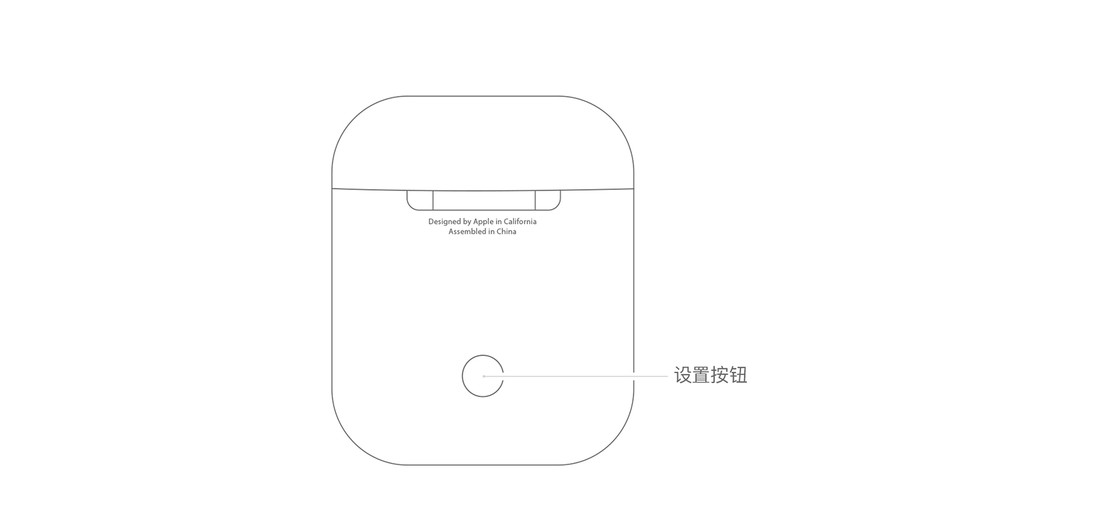
此时,AirPods 可以放置在任何设备附近进行新的配对。